
Microsoft è pronta a rilasciare il Aggiornamento di aprile 2018 , nome in codice Redstone 4 e originariamente noto come Spring Creators Update, il 30 aprile. Puoi mettere in pausa l'aggiornamento per evitare di riceverlo immediatamente, purché utilizzi Windows 10 Professionale , Enterprise o Education.
RELAZIONATO: Tutto nuovo nell'aggiornamento di aprile 2018 di Windows 10, disponibile ora
Sfortunatamente, Windows 10 Home non ti consente di ritardare gli aggiornamenti. Quindi, a meno che tu non voglia paga $ 100 per l'aggiornamento a Windows 10 Professional , dovrai installare l'aggiornamento quando Microsoft lo fornirà al tuo PC.
Per ritardare gli aggiornamenti in altre edizioni, vai su Impostazioni> Aggiornamento e sicurezza> Windows Update> Opzioni avanzate.

Nella pagina Opzioni avanzate, scorri verso il basso fino alla sezione "Scegli quando installare gli aggiornamenti". Se non vedi questa sezione, stai utilizzando Windows 10 Home e non hai queste opzioni disponibili.
Per impostazione predefinita, il PC è nel ramo "Canale semestrale (mirato)". In precedenza era noto come "Current Branch" e significa che il tuo PC riceverà l'aggiornamento quando verrà distribuito ai consumatori. Per ritardare l'aggiornamento, fare clic su questa casella e passare al "Canale semestrale", che è lo stesso del precedente "Current Branch for Business". Non riceverai l'aggiornamento fino a quando Microsoft non lo considererà ben testato e pronto per i PC aziendali, il che generalmente avviene circa quattro mesi dopo che è stato distribuito ai consumatori. Ciò significa che probabilmente non riceverai l'aggiornamento di aprile 2018 fino a circa agosto 2018.
Per ritardare ulteriormente l'aggiornamento, fai clic sul menu a discesa in "Un aggiornamento delle funzionalità include nuove funzionalità e miglioramenti. Può essere posticipato per questo numero di giorni: "e seleziona quanti giorni desideri ritardare l'aggiornamento. È possibile selezionare un numero qualsiasi di giorni compreso tra 0 e 365. Questo è cumulativo con l'opzione precedente. Ad esempio, se selezioni il Canale semestrale e rinvii anche gli aggiornamenti delle funzionalità per 120 giorni, il tuo PC non riceverà l'aggiornamento per circa otto mesi.
L'ultima opzione qui consente di ritardare "aggiornamenti di qualità" più piccoli che includono aggiornamenti di sicurezza, ma solo fino a 30 giorni.

Windows ti consente anche di sospendere temporaneamente gli aggiornamenti, se lo desideri. È possibile scorrere verso il basso in questa schermata e impostare l'interruttore "Pausa Aggiornamenti" su "On" e Windows sospenderà gli aggiornamenti per 35 giorni.
Dopo la scadenza dei 35 giorni, o se riattivi gli aggiornamenti utilizzando l'interruttore qui, Windows scaricherà automaticamente gli aggiornamenti più recenti prima di consentirti di sospendere nuovamente gli aggiornamenti.
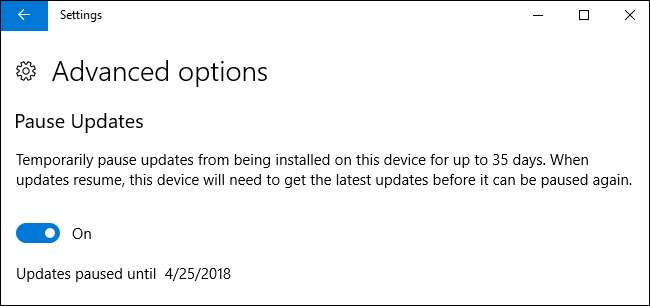
Se in seguito decidi di ricevere gli aggiornamenti o se desideri rimandare la ricezione dell'aggiornamento ancora più a lungo, puoi tornare alla pagina delle opzioni avanzate e modificare le opzioni qui in qualsiasi momento. Al termine del periodo di tempo selezionato, il PC inizierà immediatamente l'installazione dell'aggiornamento.






